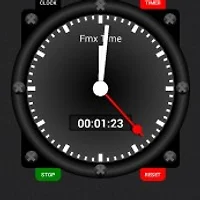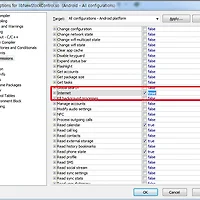현재 대상 서비스(discogs.com)에 인증 인터페이스가 추가되어 예제를 따라하면 인증오류가 발생합니다. 하지만 이 글을 통해 REST Client의 개념을 잡는데 도움이 될 것입니다.
인증과정은 다음 글을 참고해 직접 구현해 보시기 바랍니다.
원격지의 데이터와 연동하는 경우 RESTfull 방식으로 많이 구현됩니다. 델파이 및 C++빌더도 외부연동 시 RESTful 방식도 많이 사용되는데요. 이때 유용한 툴이 이미 엠바카데로 툴에 포함되어 있지만, 외부적으로 공개가되어 있지 않아 소개해 드립니다.
REST Debugger
바로, REST Debugger라는 툴인데요. 저도 모바일에서 외부 인터페이스 연동 시 인터페이스 분석에 꽤 유용하게 사용하고 있습니다.
툴 경로:
- C:\Program Files (x86)\Embarcadero\RAD Studio\n.n\bin\RESTDebugger.exe
아래와 같은 모습을 하고 있습니다.
REST Debugger는 아래와 같은 기능이 포함되어 있습니다.
- Request
- base-url 관리
- Parameter 관리
- 요청정보 파일 관리
- Response
- 응답코드 확인
- 응답시간 확인
- 응답내용 확인
- 응답코드 목록확인(Root element 선택)
- 인증정보 추가
- Proxy 사용
사용법
간단한 사용법을 안내해 드릴게요.
음원정보 제공 사이트인 http://www.discogs.com을 기반으로 설명합니다.
discogs에서는 오픈API를 제공하므로 http://api.dicogs.com/database/search?q=psy&type=master&per_page=20 페이지를 기반으로 설명합니다.
자세한 정보는 API 페이지(http://www.discogs.com/developers/)를 참고하시면 더 많은 정보를 확인하실 수 있습니다.
▶ Request
상단 Request 항목의 [Request] 탭으로 이동 후 URL항목을 을 입력합니다.
URL : http://api.discogs.com
Site의 Base url을 입력하는 과정입니다.
- [Parameters] 탭으로 이동 후 Resource 항목과 Request Parameters 항목을 입력합니다.
- Resource : database/search?q={query}&type=master&per_page=20
- Prameters : Resource의 대괄호("{}")에 포함된 항목을 추가합니다.
- Resource를 입력하면 자동으로 Parameters항목이 추가됩니다.
- 목록을 선택 후 Value를 "psy"로 입력합니다.
- Send Request 버튼을 통해 정보요청
- 입력한 내용을 관리하는 버튼을 제공합니다.
- New Request : 새로운 요청 입력
- Load Request : 기존 요청파일(*.json) 불러오기
- Save Request : 요청내용을 파일로 저장하기
- Respose 항목에 응답결과가 표시됩니다.
- [Body] 탭으로 이동 후 JSON Root Element 항목에 "results"를 입력하여 "results"이후의 값으로 적용
목록데이터는 [Tabular Data] 탭에서 그리드로 확인할 수 있습니다.
실행파일 및 소스코드가 RAD Studio설치 경로에 있으니 개발에 참고하시면 아주 좋을 것 같습니다.
경로
- 실행파일 : C:\Program Files (x86)\Embarcadero\RAD Studio\n.n\bin\RESTDebugger.exe
- 소스코드 : C:\Program Files (x86)\Embarcadero\RAD Studio\n.n\source\data\rest\restdebugger
참고문서
- http://docwiki.embarcadero.com/RADStudio/XE5/en/Installing_the_REST_Debugger
- http://docwiki.embarcadero.com/RADStudio/XE5/en/REST_Debugger_Tool
- http://docwiki.embarcadero.com/RADStudio/XE5/en/Using_the_REST_Debugger